
Hese nampilkeun presentasi anu tiasa diangkut, anu ngagaduhan kasang tukang bodas standar. Éta patut ngalampirkeun pisan kaahlian ku kituna pamirsa henteu saré dina prosés tampilan. Atanapi anjeun tiasa ngalakukeun éta langkung gampil - tetep nyiptakeun latar normal.
Pilihan anu unggul
Dina total, aya sababaraha pilihan pikeun ngarobih rencana tukang pikeun séré, ngamungkinkeun pikeun ngalakukeun éta sapertos anu gampang sareng rumit hartos. Pilihan bakal gumantung kana desain presentasi, tenangan na, tapi utamina ti kahayang panulis.Sacara umum, anjeun tiasa diprafangan tina dua cara utama pikeun nyetél latar ti slide.
Métode 1: Parobihan desain
Cara pangberiana, anu nyauran léngkah anu munggaran nalika nyiptakeun presentasi.
- Ieu diperyogikeun kanggo tab "desain" dina sirah aplikasi.
- Di dieu anjeun tiasa ningali sabage jenis sadaya jinis desain dasar, béda henteu janten perenah wasios Gula, tapi ogé latarot.
- Anjeun kedah milih desain anu paling cocog pikeun format koresna. Saatos pilihan, latar tukang bakal robih kanggo sadaya slide dina hiji anu ditetepkeun. Dina iraha waé, pilihan tiasa dirobih, inpormasi ti hal ieu moal kakurangan - Formatly otomatis sareng sadaya data dituliskeun kana gaya énggal.


Métode anu saé sareng sederhana, tapi ngarobih latar pikeun sadaya slide, nyéépkeun sami.
Métode 2: Parobihan manual
Upami anjeun hoyong ngalakukeun latar anu langkung rumit dina kaayaan nalika henteu aya dina pilihan desain anu diusulkeun, paribasa kuno, paribasa kuno mimiti damel: "Upami anjeun badé ngalakukeun hal anu saé - lakukeun sorangan."
- Ieu dua cara. Barkeun pas-klo-katuhu dina tempat anu kosong dina slide (atanapi ku slasana téa uji daptar) sareng dina ménu anu dibuka, ""
- ... atanapi buka tab "desain" sareng pencét tombol anu sami dina tungtung toolbar di beulah katuhu.
- Ménu pormat khusus muka. Di dieu anjeun tiasa milih cara naon waé ngararancang rencana tukang. Aya seueur pilihan - tina setelan leungeun sélangan tos aya pikeun selapkeun gambar anjeun sorangan.
- Pikeun nyieun latar tukang anjeun sorangan Dasar dina gambar, anjeun kedah milih-angka "angka atanapi tékstur" dina tab kahiji, teras klik Kacang Reverse. Dina jandéla browser, anjeun kedah milari gambar anu direncanakeun dianggo salaku latar. Gambar kedah milih dumasar kana ukuran slide. Numutkeun standar, rasio ieu 16: 9.
- Ogé di handap aya tombol tambahan. "Pembalikkeun latar" Cancel sadaya parobihan. "Panawaran ka sadayana" ngagunakeun hasil hasilna hasil pikeun sadayana gidéntasi sacara otomatis (sacara standar, ng éférén hiji).



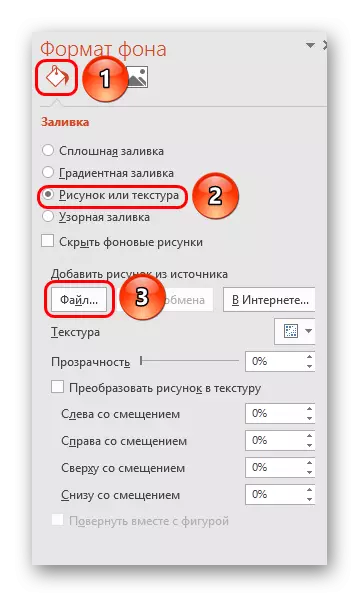
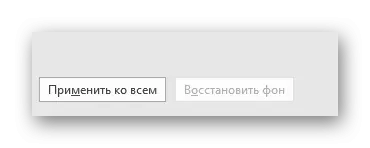
Metoda ieu anu paling fungsional pikeun ningali kalérunan kemungkinan. Anjeun tiasa nyiptakeun pandangan unik sahenteuna pikeun unggal slide.
Métode 3: damel sareng témplat
Aya cara anu langkung jero pikeun setrés gambar kasang tukang.
- Pikeun mimitian ku, asupkeun tab "Pinton" dina cap presentasi.
- Di dieu anjeun kedah angkat ka mode damel sareng témplat. Ieu ngabutuhkeun anjeun pencét conto geser.
- Desainer tina wayah slides bakal dibuka. Di dieu anjeun tiasa nyiptakeun pilihan anjeun sorangan (tombol Kelelatah ") sareng edit sayogi. Saé pikeun nyiptakeun jenis slide anjeun sorangan anu paling cocog pikeun presentasi anu luar biasa.
- Ayeuna anjeun kedah nyéépkeun prosedur anu dijelaskeun - asupkeun format latar sareng ngadamel setelan anu dipikahoyong.
- Anjeun ogé tiasa nganggo alat panyimpen standar anu aya di lulugu konstruksi. Di dieu anjeun tiasa nyiptakeun topik umum, sareng anjeun ngonpigation ku cara manual ngonpigurasi aspék individu.
- Saatos réngsé damel, langkung saé pikeun nyetél nami kanggo perenah. Ieu bisa dilakukeun nganggo tombol ganti.
- Template siap. Saatos ngalengkepan pagawéan, éta tetep pikeun malikkeun kana tombol "nutup modeu hiji" pikeun malik ka mode presentasi normal.
- Ayeuna, dina slide anu leres, anjeun tiasa klik-katuhu dina daptar tai tinggalkeun, teras pilih "perenah" dina ménu pop-up.
- Di dieu bakal ditingaltivasi pikeun pola geser, anu diantar anu badé didamel saméméhna sareng sagala parameter latar tukang.
- Éta tetep klik dina pilihan sareng sampel bakal diterapkeun.
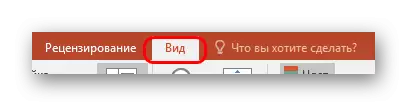






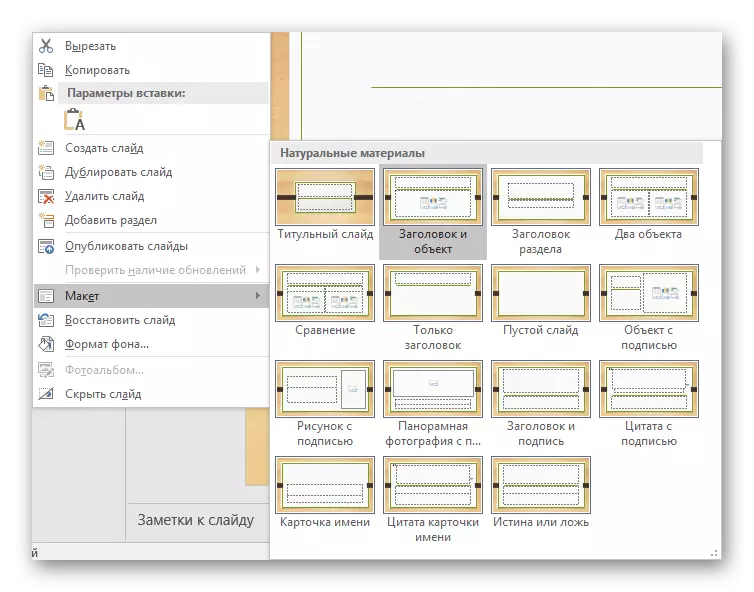
Metodeu ieu cocog pikeun kaayaan anu sanés upami diperyogikeun ngadamel grup slide sareng jinis latar tukang.
Métode 4: Gambar di latar
Cara anu éncér, tapi henteu nyarios teu mustahil.
- Anjeun kedah ngalebetkeun gambar dina program. Pikeun ieu, urang asupkeun kana tab "Selingke" sareng pilih tombol "gambar" dina gambar "gambar" ".
- Dina panitah dibuka, anjeun kedah milarian gambar anu dipikahoyong teras klik dua dua. Ayeuna tetep ngan ukur pikeun klik gambar anu diselapkeun kalayan tombol mouse sareng pilih pilihan "kana rencana tukang" dina menu pop-up.

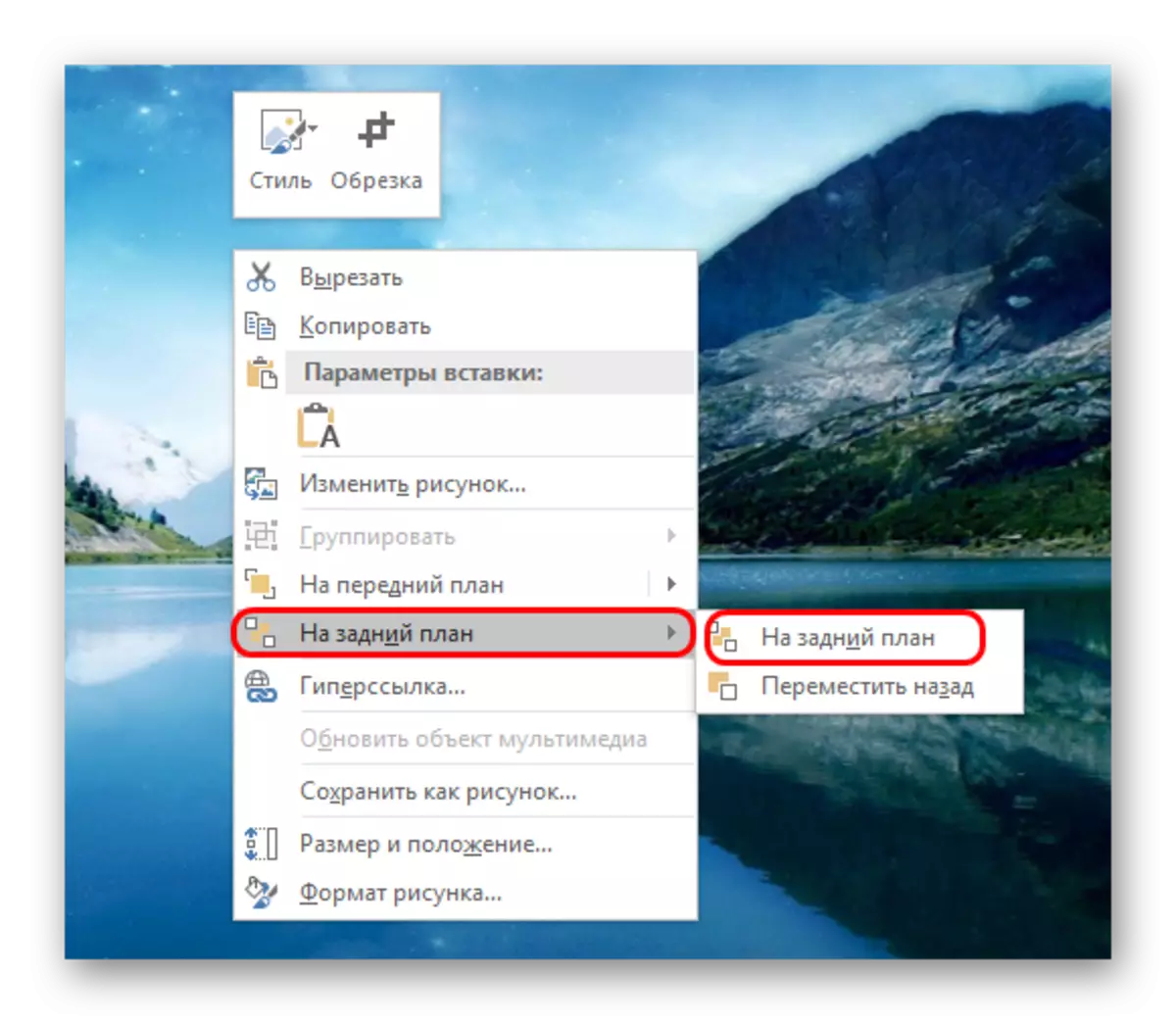
Ayeuna gambar moal janten latar, tapi bakal aya tukangeun unsur. Pilihan anu saé saderhana, kumaha ogé, henteu masih tanpa mecur. Pilih komponén dina sliden bakal janten masalah, sabab kota paling bakal dipagtungan dina "Lainta" sareng pilih éta.

Catetan
Nalika milih gambar kasang tukang, éta henteu cekap milih solusi kalayan babandingan anu sami kanggo slide. Eta leuwih hade nyandak gambar resolusi anu tinggi, sabab nalika acara lengkep layar, tonggong format rendah anu tiasa dilakukeun sareng katingali wengi.
Nalika kéngingkeun desain pikeun situs, unsurital individu tetep gumantung kana pilihan khusus. Dina kalolobaan kasus, ieu mangrupikeun partikel hiasan anu sapanjang tepi slide slide. Ieu ngamungkinkeun anjeun nyiptakeun kombinasi anu pikaresepeun sareng gambar anjeun. Upami éta narik, langkung saé henteu milih jinis desain sareng damel kalayan presentasi awal.
